win7电脑开机黑屏只有鼠标的解决方法
最近一段时间有用户遇到开机黑屏只有鼠标显示的问题,这种时候我们可以先强制重启查看是否还有问题,如果还存在,那就可以通过修改注册表的方法解决问题,为了帮助大家快速解决方法,下面来帮助大家解决方法吧。
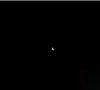
更新日期:2022-09-05
来源:纯净之家
黑屏是常见的电脑故障问题, 最近有用户的Win7电脑开机黑屏了,提示“reboot and select proper boot deviceor insert boot media in selected boot device”,不知道这怎么导致的,接下来,小编为大家带来了解决该黑屏问题的方法,希望能帮到大家。
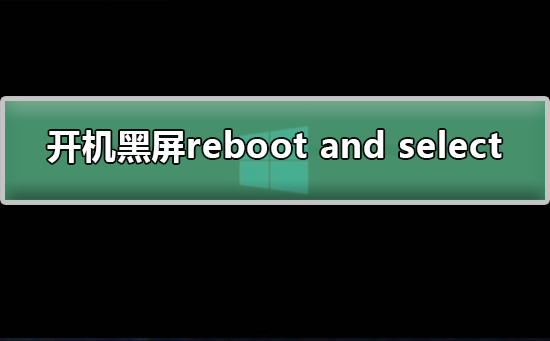
解决开机黑屏reboot and select的方法
方法一:
1、这里是Acer的主板,就取这个为例子。
点击 del 进入boot 界面。可以看到原先的设置是这样,如图。
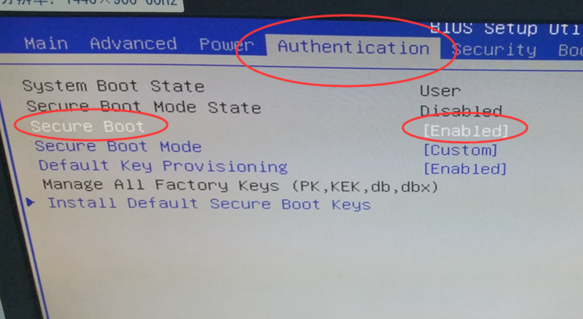
2、这个是由于开启了安全boot模式验证导致boot options 项下的Launch CSM,为不可更改 灰度状态 Never。
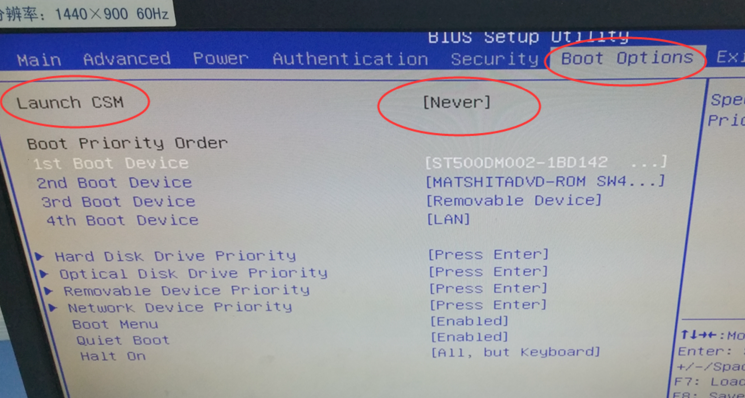
3、但当我们将选项改为disable 时。
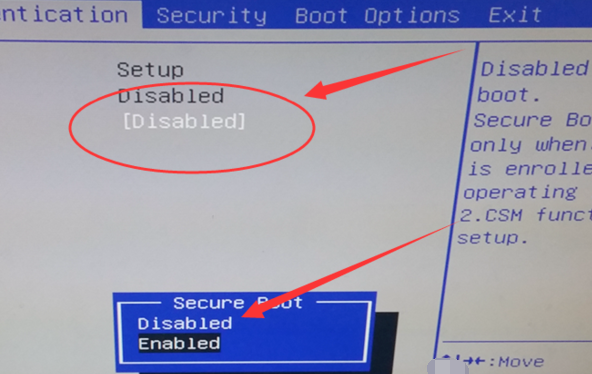
4、对应的Launch CSM,变为可更改 ,将never 改为always。
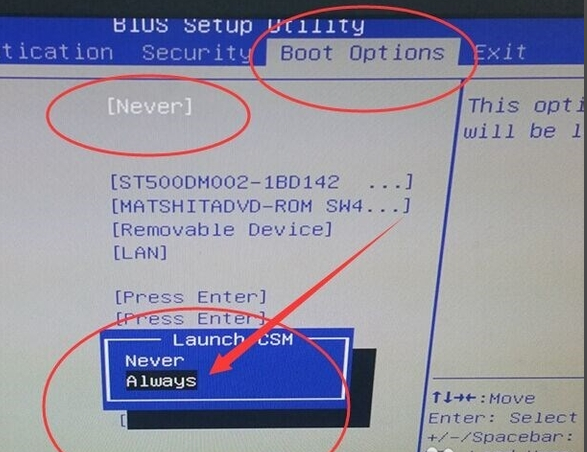
5、F10 保存重启就可以进入 win 7 了。
方法二:
1、在尝试各种方法之后否无法解决,就可以使用重装系统。
2、纯净之家中的操作系统适合萌新操作,傻瓜式操作装机非常简单容易上手!
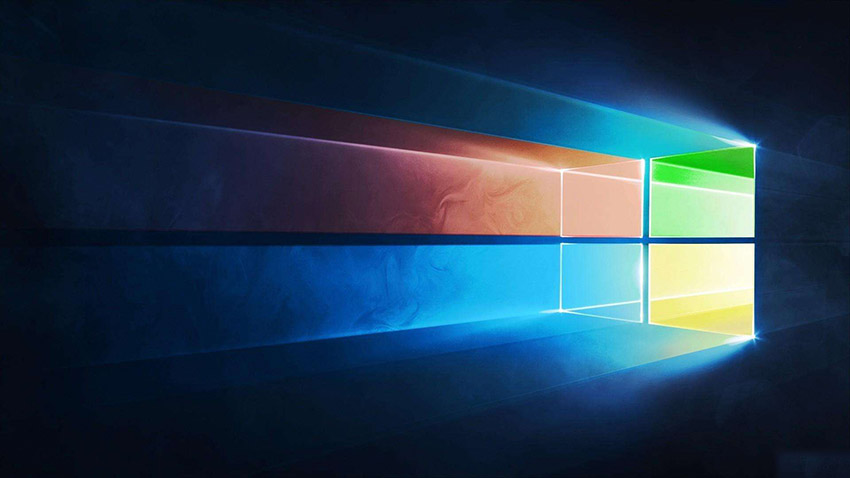
3、纯净之家的系统安全稳定、绿色流畅,可以在纯净之家下载我们需要的操作系统。
win7电脑开机黑屏只有鼠标的解决方法
最近一段时间有用户遇到开机黑屏只有鼠标显示的问题,这种时候我们可以先强制重启查看是否还有问题,如果还存在,那就可以通过修改注册表的方法解决问题,为了帮助大家快速解决方法,下面来帮助大家解决方法吧。
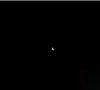
win7系统开机画面结束就黑屏怎么办?win7开机黑屏解决方法
win7系统虽然已经停止更新很久了,但还是有很多用户在进行使用,而近期有些用户遇到了电脑开机画面结束就黑屏的问题,尝试了很多方法都没有解决,那么本期小编就来和广大用户们分享具体的解决方法,一起来了解看看吧。

win7开机黑屏时间长怎么办?win7启动黑屏很长时间的处理方法
最近有Win7用户反映说,自己的电脑开机很慢,一直卡在黑屏的画面,要花很长时间才能进入桌面,对此,我们该怎么解决这个问题呢?这应该是系统设置出问题了,接下来,小编给大家分享下Win7启动黑屏很长时间的处理方法。

win7开机黑屏或蓝屏错误代码0xc000000f怎么修复?
win7开机黑屏或蓝屏错误代码0xc000000f怎么修复?有些用户在电脑开机的时候就会因为蓝屏或者是黑屏出现错误代码的提示,针对这个问题不清楚要怎么处理,那么本期的教程内容小编就来分享两种修复方法,希望可以帮助用户们解决问题。

win7开机黑屏只显示鼠标怎么办?
win7开机黑屏只显示鼠标怎么办?这个问题也是该系统比较常见的情况,但是很多的用户想要解决但是却不清楚应该如何进行操作,针对这个情况,今日的教程就来为各位解答该问题,接下来让我们一起来看看详细的操作步骤吧。

电脑光标一直闪烁怎么办?Win7左上角白杠一直闪解决方法
正常情况下,如果电脑没有出现故障的话,开机之后会直接进入桌面,而如果开机出现左上角光标一直闪烁,迟迟不进入桌面的话,那么这时候电脑很可能就出现问题了,可能是系统没有正确引导,也可能是系统损坏。那么,电脑光标一直闪烁怎么办呢?

Win7系统电脑开机黑屏只有鼠标的解决办法
虽然win10版本已经是主流,但是依然没有win7的使用用户多,win7依然是经典。但是有时候win7页会出现问题,比如突然开机黑屏只有鼠标,这个问题要怎么解决呢?快跟小编一起来看看吧。

Win7系统开机黑屏仅有鼠标怎么办?教你一招轻松解决
常用电脑的用户应该对于故障并不陌生,总会因为各种问题导致系统无法正常运行,我们只需对症下药就可以轻松解决。近来有用户反馈Win7系统开机黑屏只有鼠标存在,这要如何处理?这个问题通常是系统中毒导致,在修复问题后请对电脑进行杀毒。下面小编就给大家介

Win7 提示 Active Directory 域服务不可用的解决方法
有些用户在 Win7 电脑使用打印机遇到了点麻烦,弹出了 Active Directory 域服务不可用的提示框,导致无法完成文件打印。出现这个问题,可能和域控制器连接异常、网络配置错误或系统服务未正常启动有关。为了帮助大家解决此问题,小编带来了 Win7 提提示 Active Directory 域服务不可用的解决方法。

Win7电脑开机蓝屏错误0x0000007B三种解决教程讲解
Win7电脑在开机时遇到蓝屏错误0x0000007B,是一个让许多用户头疼的问题。这个错误代码通常意味着系统无法访问启动设备。出现这样的问题,可能是硬盘连接不良、BIOS设置错误、驱动程序不兼容或系统文件损坏等原因。接下来,小编给大家介绍不同的解决教程,帮助大家快速解决问题。

最精简最稳定最流畅Win7系统下载推荐
有用户想给自己的电脑安装上最精简、最稳定、最流畅的Win7系统版本,但不知道在哪里才能找到?以下,小编给大家推荐几款合适的Win7系统。这些系统经过精心优化,性能大幅提升,运作更加流畅稳定。同时,它们去除了不必要的组件和功能,占用空间更小,适合各种配置的电脑使用。

Win7设置电脑屏幕休眠时间的方法
在Win7电脑操作中,合理的休眠时间设置,既能确保电脑在不需要时自动进入低功耗状态,又能避免频繁唤醒对系统性能的影响。但是,许多新手用户不知道怎么设置Win7电脑屏幕的休眠时间?接下来,小编给大家详细介绍Win7设置电脑屏幕休眠时间的方法步骤。

Win7打印机清零错误提示Not found DLL files的解决方法
Win7系统用户打开打印机清零软件时,遇到了“Not found DLL files”的错误提示。这种错误可能由多种原因引起,最常见的是软件与操作系统不兼容。首先,右击无法打开的清零软件图标,打开兼容性选项,完成相关设置保存即可。接下来,小编给大家带来详细的解决方法介绍。

Win7电脑屏幕分辨率调不了的解决方法
在Win7电脑操作中,用户遇到屏幕分辨率调不了的问题,这会影响到日常的使用体验。首先,用户可以打开屏幕分辨率选项,点击高级设置,检查一下当前屏幕是否支持所设置的分辨率。接下来,小编给大家详细介绍解决Win7电脑屏幕分辨率调不了的方法步骤。

Win7文件夹属性没有安全这一选项的解决方法
在Win7系统中,用户会遇到文件夹属性中没有“安全”选项的问题,不知道怎么操作才可以解决这个问题?首先,用户检查是否以管理员身份登录系统,如果不是,则需要联系系统管理员或使用管理员账户登录。接下来,小编给大家详细介绍解决Win7文件夹属性没有“安全”选项的具体步骤。
